Safari ทำงานช้าบน Mac ของคุณหรือไม่
แอปเปิ้ลทำเป็น Safari เป็นเบราว์เซอร์ที่เร็วที่สุดซึ่งอาจเป็นจริงบน iOS แต่ฉันใช้ Chrome เป็นประจำกับ Mac เพราะ Safari ช้าเกินไป บางครั้งหน้าเว็บจะไม่โหลดหรือฉันไม่สามารถนำทางกลับไปกลับมาระหว่างหน้าต่างๆ.
มันน่าผิดหวังอย่างยิ่งเมื่อพิจารณาว่า Safari มาพร้อมกับ OS X และคุณคาดหวังว่ามันจะใช้งานได้ เมื่อใดก็ตามมันเป็นเบราว์เซอร์ที่ยอดเยี่ยม แต่เมื่อไม่มีคุณจะต้องเปลี่ยนไปใช้เบราว์เซอร์ใหม่.
ในบทความนี้ฉันจะพูดถึงวิธีที่เป็นไปได้ทั้งหมดที่คุณสามารถทำได้เพื่อพยายามเพิ่มความเร็ว Safari บน Mac ของคุณ หากคุณมีข้อเสนอแนะของคุณเองโปรดแจ้งให้เราทราบในความคิดเห็น.
วิธีที่ 1 - แคชประวัติส่วนขยาย
หากคุณเป็นผู้ใช้เว็บจำนวนมากและไม่มีพื้นที่เหลือบน Mac ของคุณอาจคุ้มค่าที่จะล้างแคชปิดการใช้งานส่วนขยายและล้างประวัติเพื่อลดภาระใน Safari ในการทำเช่นนี้คุณต้องไปก่อน การแข่งรถวิบาก แล้ว การตั้งค่า.
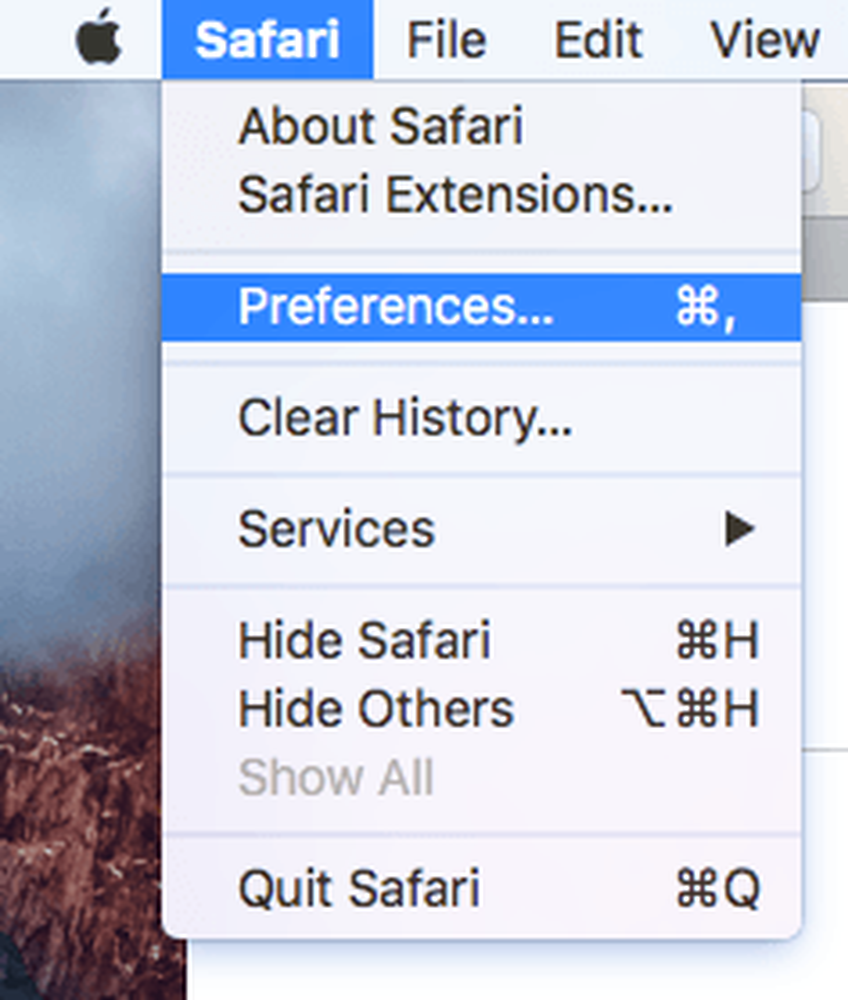
คลิกที่ สูง แล้วตรวจสอบแท็บ แสดงเมนูพัฒนาในเมนู กล่องบาร์ที่ด้านล่างของกล่องโต้ตอบ.
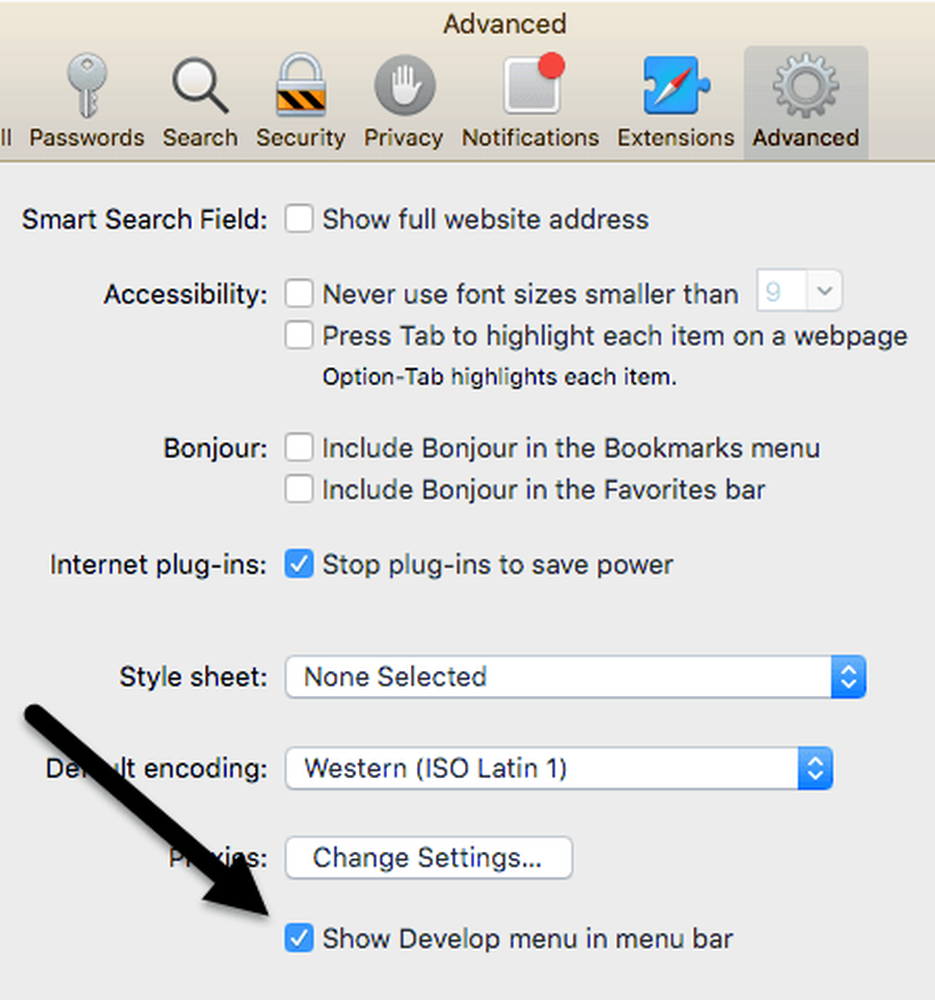
ออกจากกล่องโต้ตอบค่ากำหนดและคลิกที่ พัฒนา ในเมนู Safari ไปข้างหน้าและคลิกที่ แคชว่างเปล่า. เมื่อแคชว่างเปล่าให้คลิกอีกครั้งบนพัฒนาแล้วเลือก ปิดใช้งานส่วนขยาย.
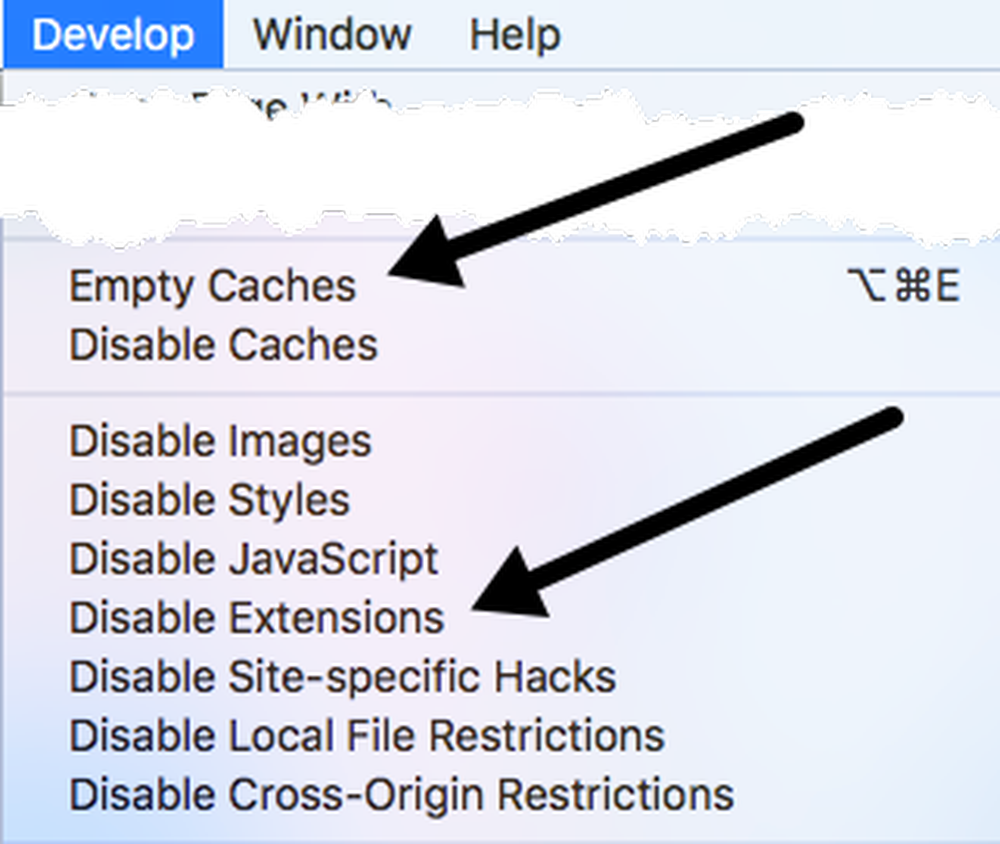
ในที่สุดคลิกที่ Safari และแทนการตั้งค่าตามที่เราเลือกด้านบนคลิกที่ ล้างประวัติ.
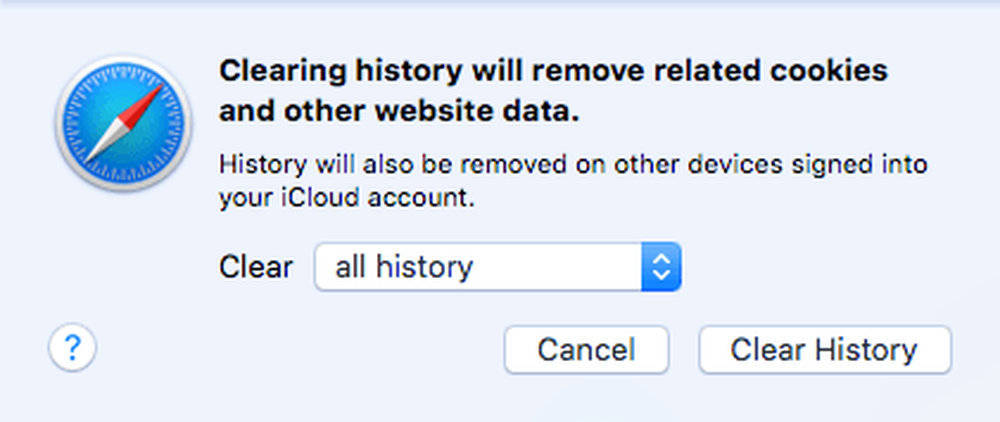
ในกล่องแบบหล่นลงตรวจสอบให้แน่ใจว่าได้เลือก ประวัติศาสตร์ทั้งหมด จากนั้นคลิก ล้างประวัติ ปุ่ม.
วิธีที่ 2 - ล้างไฟล์ Cache.DB ด้วยตนเอง
ขั้นตอนข้างต้นควรล้างแคชใน Safari แต่หากบางอย่างทำงานไม่ถูกต้องอาจทำไม่ถูกต้อง ในกรณีนี้คุณสามารถทำได้ด้วยตนเอง เปิด Finder จากนั้นคลิกที่ ไป และ ไปที่โฟลเดอร์ ที่ส่วนลึกสุด.
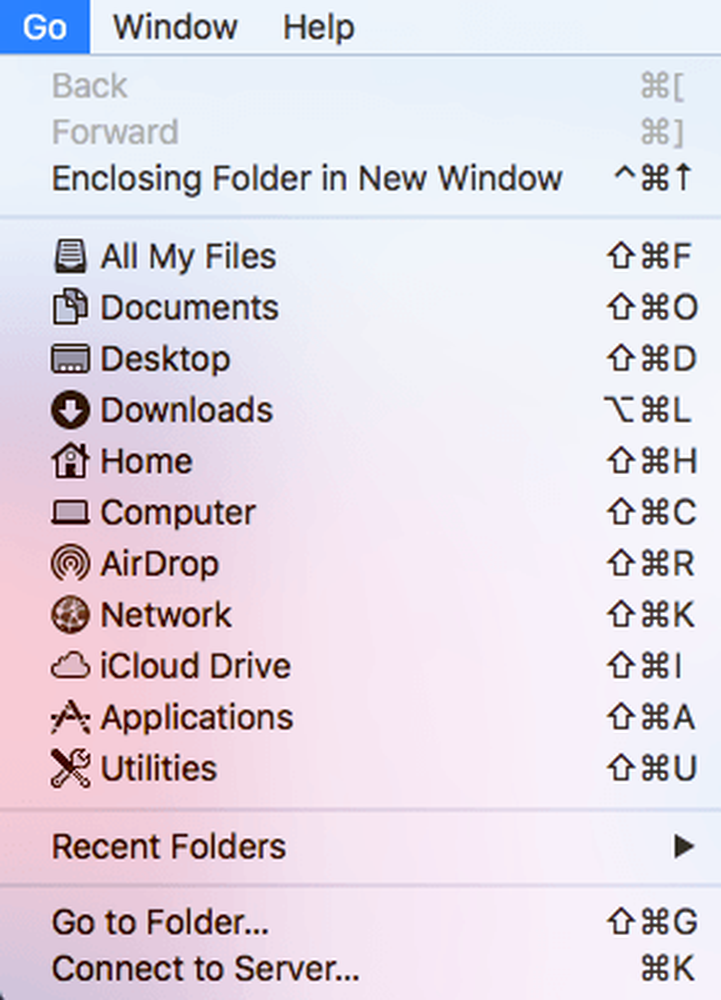
ตอนนี้คัดลอกและวางเส้นทางต่อไปนี้ลงในกล่องข้อความแล้วคลิก ไป.
~ / Library / แคช / com.apple.Safari / Cache.db
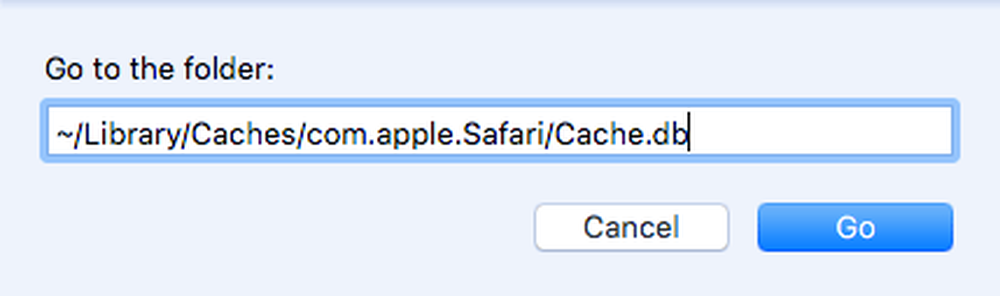
ในที่สุดคลิกขวาที่ Cache.db ไฟล์และเลือก ย้ายไปที่ถังขยะ. ตรวจสอบให้แน่ใจว่า Safari ปิดเมื่อคุณทำตามขั้นตอนนี้.
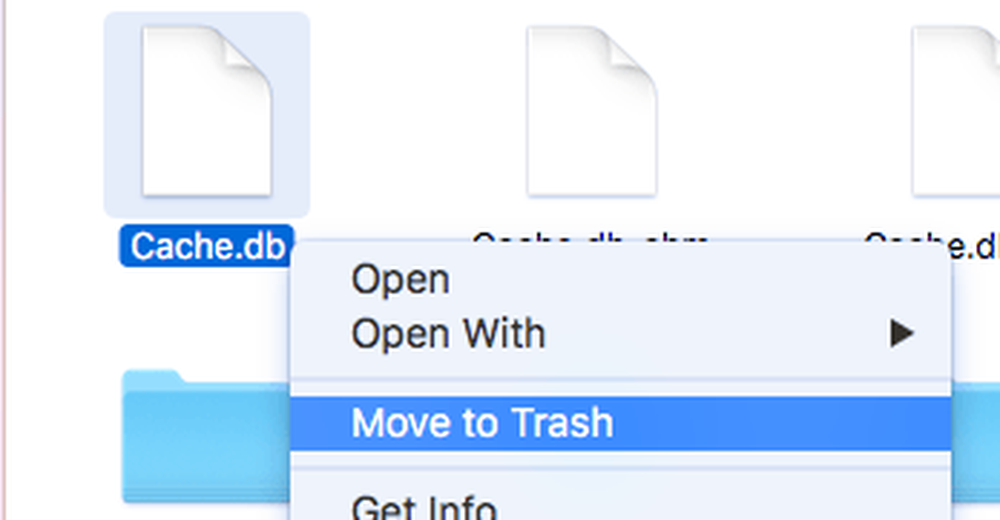
วิธีที่ 3 - ติดตั้งเวอร์ชั่นล่าสุดของ OS X
ฉันสังเกตเห็นว่ามีคนไม่กี่คนที่ซื้อ Mac เพียงแค่ไม่อัปเดตระบบของพวกเขาให้เป็นเวอร์ชั่นล่าสุดของ OS X แม้ว่าเราจะอยู่บน El Capitan ในขณะนี้ฉันมีเพื่อนที่ทำงานบน Mountain Lion, Mavericks, Yosemite และแม้แต่ เสือดาวหิมะ!
หากคุณไม่อัปเดต OS X คุณจะไม่ได้รับ Safari เวอร์ชันล่าสุด ซึ่งหมายความว่าคุณอาจติดอยู่หลายรุ่นและจะพลาดการปรับปรุงและปรับแต่งรุ่นใหม่ล่าสุดทั้งหมด.
วิธีที่ง่ายที่สุดในการอัปเกรดคือไปที่ App Store และคลิกที่ลิงค์สำหรับ OS X เวอร์ชั่นล่าสุดซึ่งมักจะอยู่ทางด้านขวามือ.
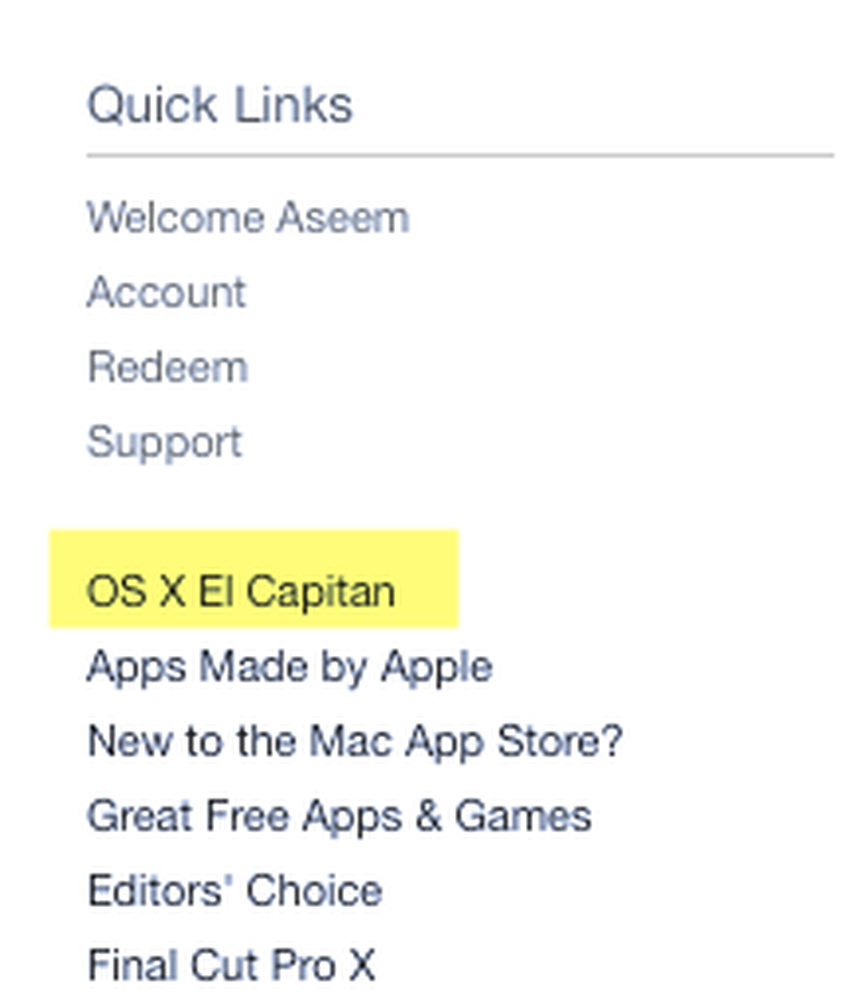
วิธีที่ 4 - ปิดแดชบอร์ด
หากคุณยังคงใช้ Mac รุ่นเก่า (2010 หรือเก่ากว่า) คุณอาจมีปัญหาเกี่ยวกับการ์ดแสดงผล คุณสามารถลองอะไรที่ง่าย ๆ เพื่อดูว่ามันช่วยใน Safari หรือไม่ ฉันกำลังพูดถึงการปิดการใช้งานคุณสมบัติแดชบอร์ดในการควบคุมภารกิจ.
หากต้องการทำสิ่งนี้ให้เปิดการตั้งค่าระบบแล้วคลิกที่การควบคุมภารกิจ ในเมนูแบบเลื่อนลงถัดไป แผงควบคุม, เลือก ปิด.
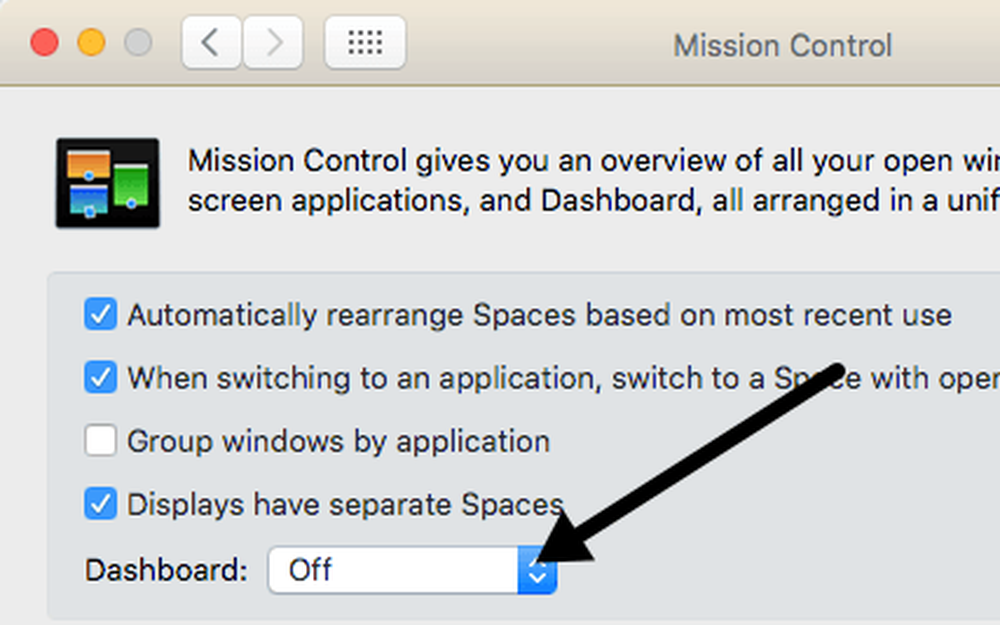
นี่ไม่ใช่การแก้ไขที่แน่นอน แต่ได้ผลสำหรับบางคนรวมถึงตัวฉันด้วย ฉันมี MacBook Pro ระดับกลางปี 2009 และแดชบอร์ดก็ทำให้เครื่องช้าลงอย่างแน่นอน.
วิธีที่ 5 - เปลี่ยนการตั้งค่าการค้นหา
อีกสิ่งหนึ่งที่คุณสามารถลองได้คือเปลี่ยนการตั้งค่าการค้นหาใน Safari เปิด การตั้งค่า ใน Safari แล้วคลิกที่ ค้นหา แถบ.
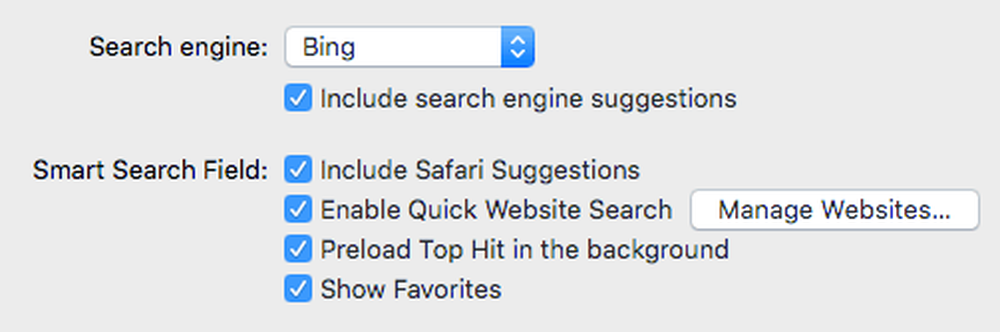
ลองเปลี่ยนเครื่องมือค้นหาเป็น Bing รีสตาร์ท Safari และดูว่ามีความแตกต่างของความเร็วหรือไม่ เปลี่ยนกลับเป็น Google แล้วตรวจสอบอีกครั้ง คุณสามารถลองยกเลิกการเลือกตัวเลือกทั้งหมดเช่นคำแนะนำเครื่องมือค้นหาคำแนะนำของ Safari การค้นหาเว็บไซต์อย่างรวดเร็วโหลดยอดฮิตล่วงหน้า ฯลฯ เพื่อดูว่าสิ่งนั้นสร้างความแตกต่างหรือไม่.
บางครั้งการเชื่อมต่ออินเทอร์เน็ตที่ช้ามากคุณสมบัติพิเศษเหล่านี้ทั้งหมดอาจทำให้ Safari ทำงานช้าลง.
วิธีที่ 6 - เปลี่ยนคำสั่งซื้อบริการเครือข่าย
หากคุณมีเครื่องที่เชื่อมต่อกับทั้ง WiFi และ Ethernet ปัญหาของคุณอาจเกิดจากการเชื่อมต่อกับเครือข่ายด้วยสองวิธีที่แตกต่างกัน หากต้องการดูการเชื่อมต่อของคุณไปที่ ค่ากำหนดของระบบ จากนั้นคลิกที่ เครือข่าย.
คุณสามารถลองตัดการเชื่อมต่อแหล่งที่มาของเครือข่ายและดูว่ามันสร้างความแตกต่างหรือไม่ สลับไปที่อีกอันหนึ่งแล้วทดสอบด้วย หากคุณต้องการเชื่อมต่อทั้งคู่ให้อ่านต่อ.
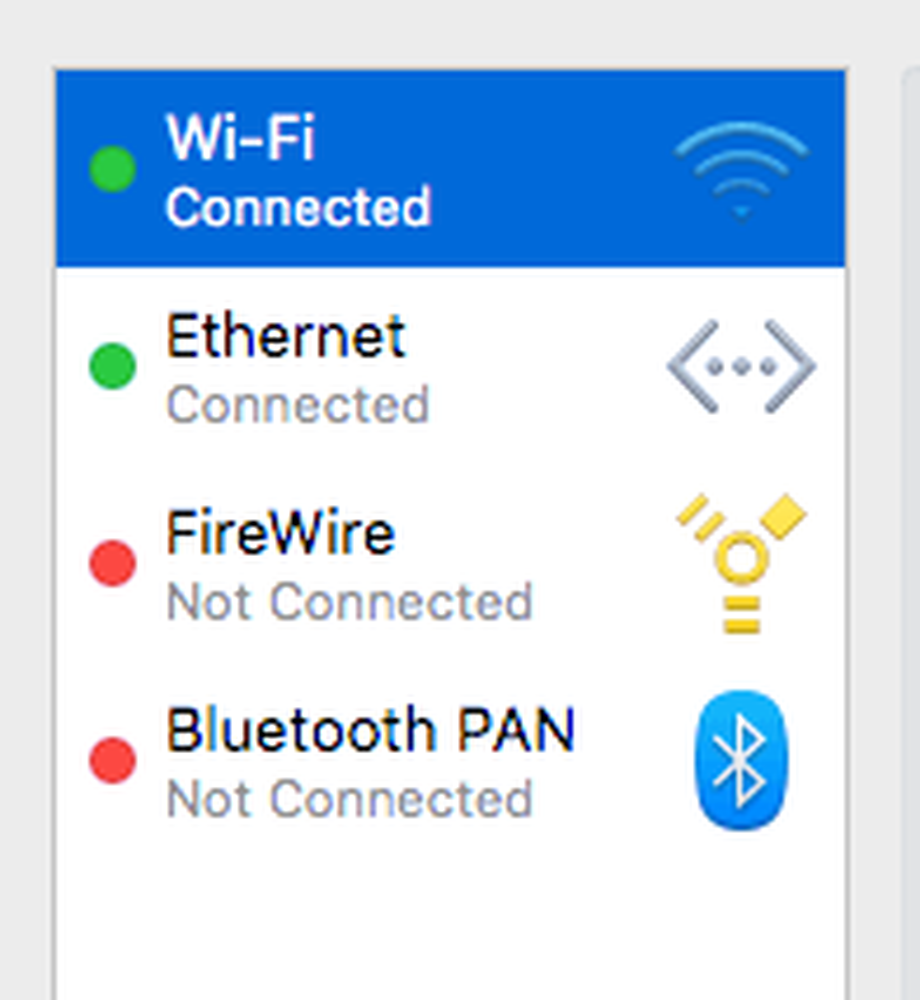
โดยค่าเริ่มต้นการเชื่อมต่อหนึ่งจะได้รับความสำคัญมากกว่าที่อื่น อย่างที่คุณเห็นด้านบนการเชื่อมต่อ WiFi ของฉันมีลำดับความสำคัญสูงกว่าการเชื่อมต่ออีเธอร์เน็ต คุณสามารถเปลี่ยนแปลงสิ่งนี้ได้โดยคลิกที่ไอคอนการตั้งค่าเล็ก ๆ (เฟือง) ที่ด้านล่างของกล่องรายการ.
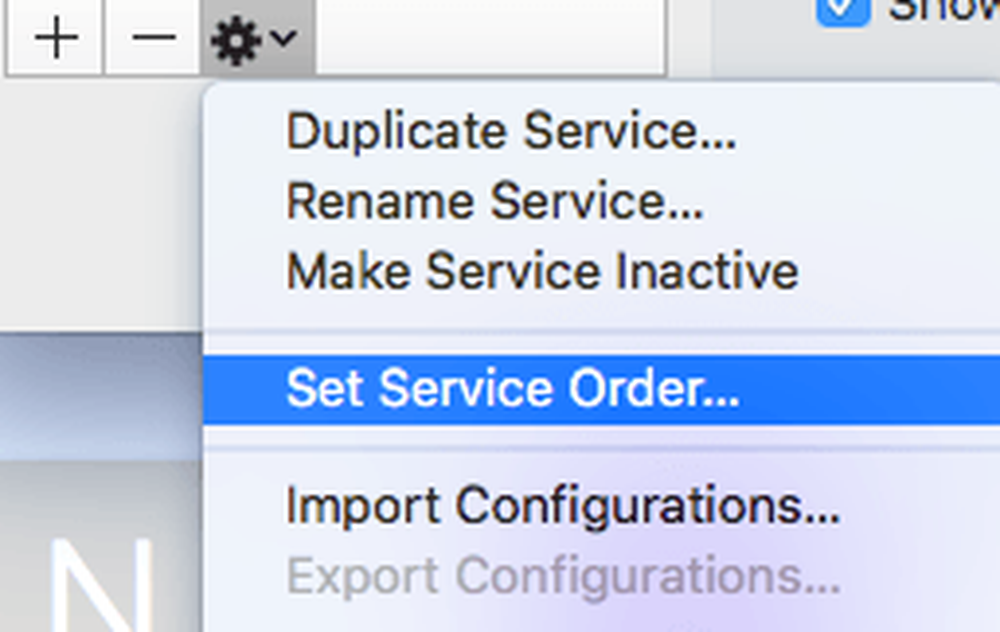
คลิกที่ กำหนดใบสั่งงานบริการ และป๊อปอัพอื่นจะปรากฏขึ้นซึ่งคุณสามารถจัดลำดับการเชื่อมต่อใหม่ได้โดยการลากและวาง.
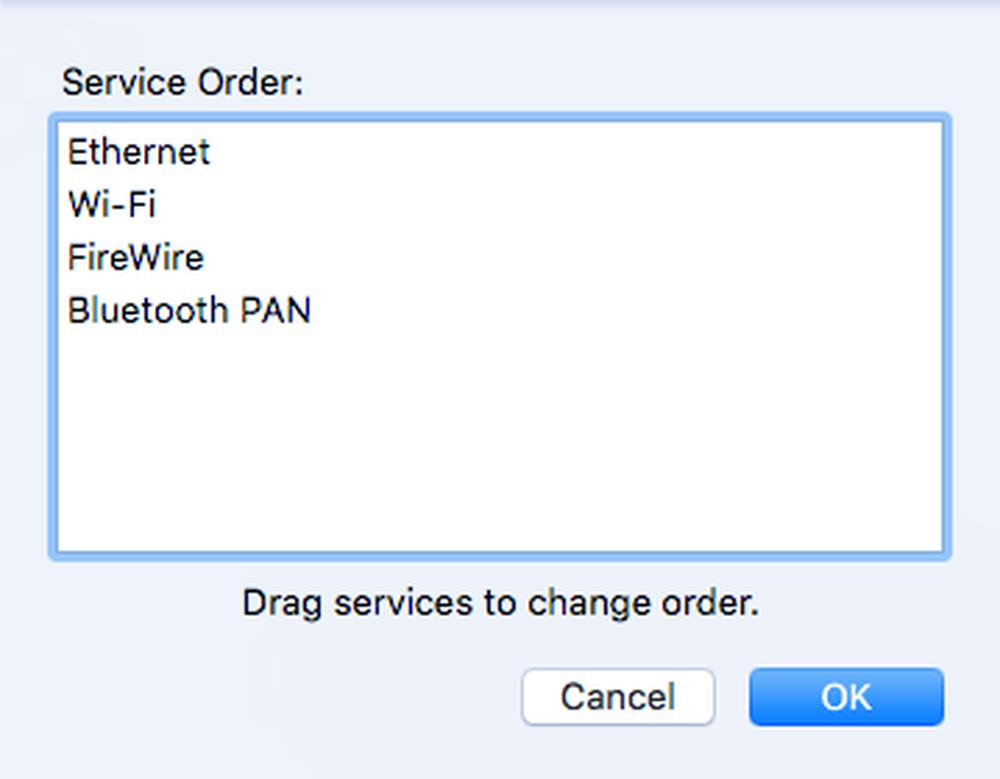
ฉันย้ายอีเธอร์เน็ตไปด้านบนแล้วคลิกตกลง หลังจากนั้นตรวจสอบให้แน่ใจว่าคุณคลิก ใช้ ถึงบน ค่ากำหนดของระบบ โต้ตอบ.
วิธีที่ 7 - ลบไฟล์การตั้งค่า
นี่อาจจะไม่สร้างความแตกต่างมากนัก แต่มันก็คุ้มค่ากับการยิง ไปที่ Finder, คลิกที่ ไป แล้ว ไปที่โฟลเดอร์. พิมพ์เส้นทางต่อไปนี้:
~ / Library / Preferences
เลื่อนรายการลงจนกว่าคุณจะเห็น com.apple.Safari.plist และลบไฟล์นั้น.
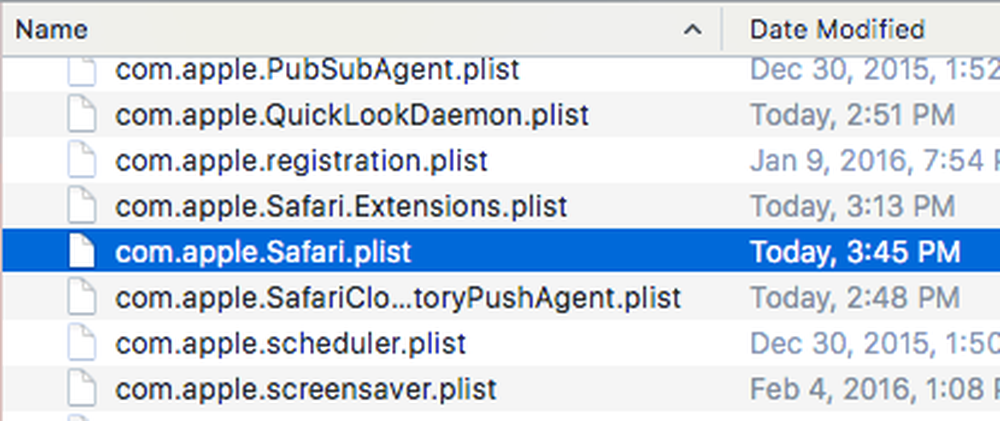
วิธีที่ 8 - ใช้การตั้งค่า DNS ที่แตกต่างกัน
บางครั้งมันอาจไม่ใช่ Safari ที่ก่อให้เกิดปัญหา แต่เป็นการตั้งค่า DNS ของคุณ ตามค่าเริ่มต้นคุณจะใช้ DNS ที่ ISP ของคุณให้ไว้ซึ่งดีที่สุด อย่างไรก็ตามการใช้ DNS สาธารณะอาจส่งผลให้เรียกดูได้เร็วขึ้น.

สิ่งที่ฉันชอบคือ Google Public DNS ซึ่งฉันใช้กับคอมพิวเตอร์ทุกเครื่องของฉัน ลองอ่านบทความของฉันเกี่ยวกับเซิร์ฟเวอร์ DNS สาธารณะที่ดีที่สุดที่คุณสามารถใช้ได้ฟรี ในการเปลี่ยนเซิร์ฟเวอร์ DNS สำหรับการเชื่อมต่อของคุณบน OS X คุณจะต้องเปิด ค่ากำหนดของระบบ, คลิกที่ เครือข่าย, เลือกการเชื่อมต่อแล้วคลิกที่ สูง.
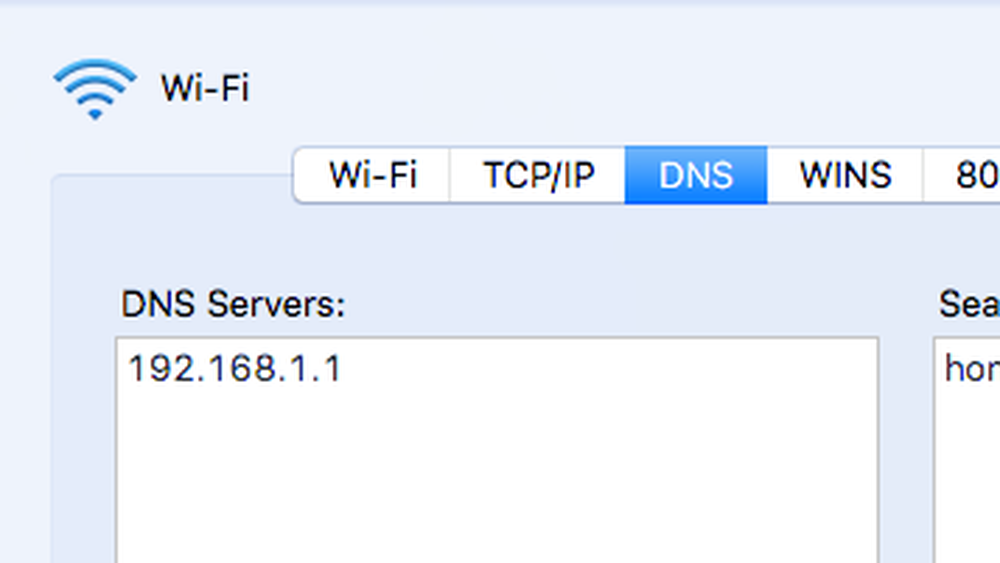
ไปข้างหน้าและคลิกที่ไอคอน + เล็กน้อยแล้วพิมพ์ที่อยู่ IP ของเซิร์ฟเวอร์ DNS ใหม่ การใช้ Google ทำให้การสืบค้นของฉันเร็วขึ้นไม่เพียง แต่ใน Safari แต่ยังรวมถึงเบราว์เซอร์อื่น ๆ.
วิธีที่ 9 - ลงชื่อเข้าใช้บัญชีอื่น
บางครั้งปัญหาเกิดขึ้นกับบัญชีผู้ใช้ที่คุณใช้งานอยู่ เป็นมูลค่าการสร้างบัญชีผู้ใช้อื่น (ใช้เวลา 1 นาที) เข้าสู่บัญชีนั้นแล้วเรียกใช้ Safari หากทันใดนั้นก็เร็วขึ้นแสดงว่ามีปัญหากับบัญชีผู้ใช้ของคุณ คุณสามารถลองแก้ไขปัญหาได้โดยใช้ Disk Utility คุณสามารถไปที่ Spotlight และพิมพ์ใน Disk Utility เพื่อเปิดกล่องโต้ตอบอย่างรวดเร็ว.

คลิกที่ฮาร์ดไดรฟ์ของคุณในบานหน้าต่างด้านซ้ายแล้วคลิกที่ ปฐมพยาบาล แถบ คุณจะถูกถามว่าคุณต้องการเรียกใช้ First Aid บนฮาร์ดไดรฟ์ของคุณหรือไม่ให้คลิก วิ่ง.
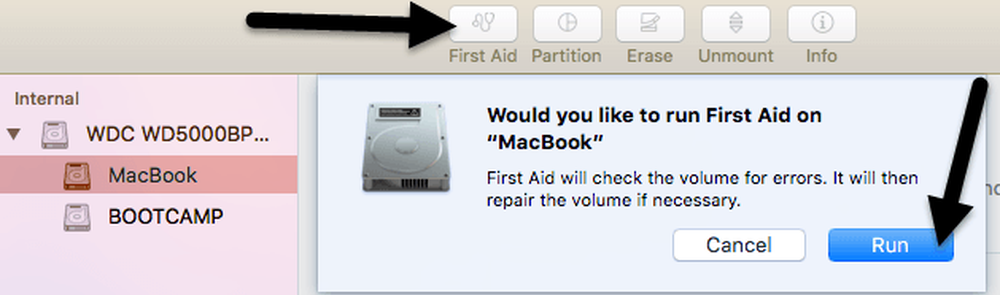
วิธีที่ 10 - ติดตั้ง OS X อีกครั้ง
สิ่งนี้อาจฟังดูสุดขั้วเล็กน้อย แต่มันคล้ายกับวิธีที่คุณต้องติดตั้ง Windows ใหม่ทุกปีหรือมากกว่านั้นเพราะมันจะบวมมาก น่าเสียดายที่ OS X ประสบปัญหาเดียวกันโดยเฉพาะอย่างยิ่งหากคุณยังคงอัปเกรดเป็นเวอร์ชั่นล่าสุดของ OS X โดยไม่ต้องทำการติดตั้งใหม่ทั้งหมด.
ฉันอัพเกรดจาก Mountain Lion เป็น Mavericks เป็น Yosemite เป็น El Capitan ก่อนทำการติดตั้ง El Capitan ใหม่ซึ่งทำให้สิ่งต่าง ๆ เร็วขึ้นอย่างมาก แน่นอนว่ามันคุ้มค่ากับการยิงเพราะมันทำให้แอพอื่น ๆ โหลดได้เร็วขึ้นเช่นกัน.
นี่เป็นวิธีแก้ปัญหาที่เป็นไปได้ทั้งหมดที่ฉันสามารถหาเพื่อแก้ไขปัญหา Safari ที่ช้า หากคุณมีข้อเสนอแนะอื่น ๆ อย่าลังเลที่จะแจ้งให้เราทราบในความคิดเห็น สนุก!




